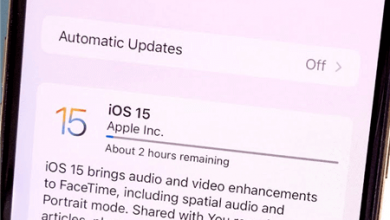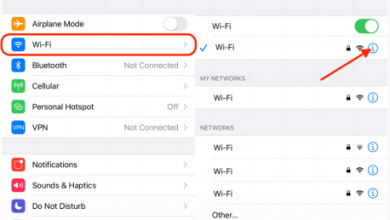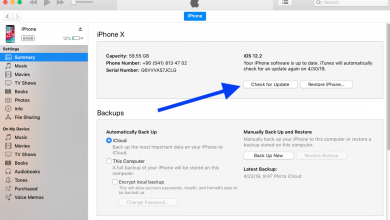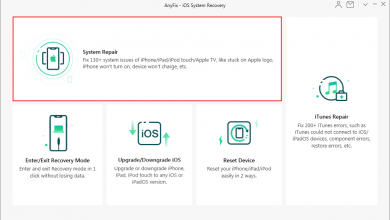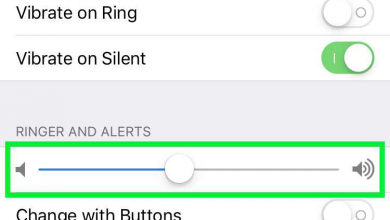Как исправить ошибку «Восстановление данных не может быть завершено, пожалуйста, восстановите свой iPhone из резервной копии»
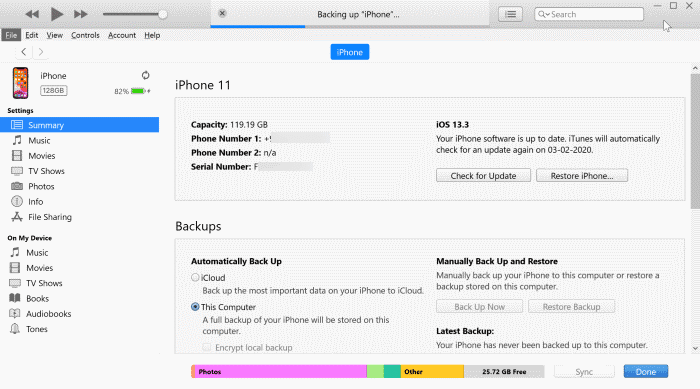
[ad_1]
Чтобы решить проблему с невозможностью восстановления данных, мы даем вам несколько практических решений в этой статье.
AnyFix — оживите свое устройство iOS
Бесплатно скачайте AnyFix, чтобы решить Более 130 системных проблем для iPhone / iPad / iPod touch / Apple TV, включая проблему «восстановление данных не может быть завершено».
Одна из наиболее частых проблем iPhone, вероятно, — «восстановление данных не может быть завершено, пожалуйста, восстановите свой iPhone из резервной копии». Если вы столкнулись с той же проблемой, не о чем беспокоиться, потому что мы собираемся раскрыть несколько способов решения проблемы. В этой статье мы сначала расскажем вам, почему возникает эта проблема, а затем покажем вам, как справиться с этой ситуацией.
Часть 1. Почему возникла эта проблема?
Прежде чем приступить к устранению проблемы с зависанием iPhone в режиме восстановления, важно понять возможные основные причины проблемы. Есть две основные причины зависания iPhone в режиме восстановления: повреждение программного обеспечения или проблемы с оборудованием. Если эта проблема возникает из-за внешних факторов, таких как вода или удар, это проблема оборудования. Хотя программные причины зависания iPhone в режиме восстановления часто включают:
- Пытаюсь обновить ваше устройство до последней версии программного обеспечения iOS.
- Неудачная попытка взломать iPhone.
- Вы активировали режим восстановления, чтобы решить другую проблему.
Часть 2. Как решить проблему «Восстановление данных не может быть завершено»?
Мы предлагаем вам несколько практических способов восстановить данные, которые вы хотели получить. Разница в том, что некоторым из них требуется стороннее приложение, и они могут тем временем восстанавливать систему, в то время как некоторым не требуется внешнее программное обеспечение, но они могут делать меньше, чем первое. Выберите тот, который вам нравится.
Восстановить iPhone из резервной копии iTunes
В сообщении об ошибке предлагается восстановить iPhone из резервной копии. Поэтому вы можете восстановить свой iPhone из резервной копии с помощью приложения iTunes. Все, что вам нужно сделать, это установить iTunes на свой компьютер, подключить устройство и сделать несколько щелчков мышью. Ниже показано, как восстановить ваше устройство из резервной копии iTunes.
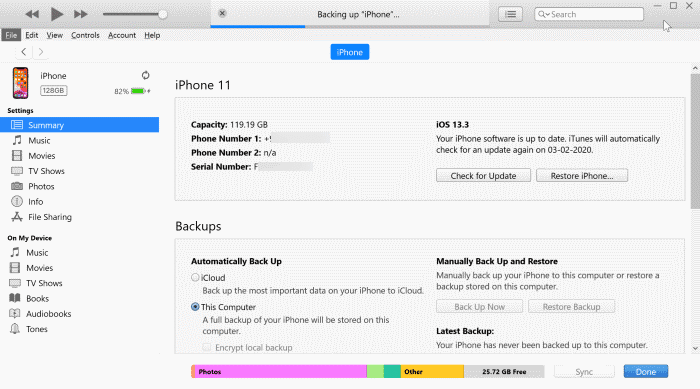
Настройте параметры в iTunes
- Подключите iPhone к компьютеру с помощью USB-кабеля и запустите приложение iTunes на своем компьютере.
- Нажмите на свое устройство iOS в приложении и убедитесь, что вы находитесь на вкладке «Сводка».
- Нажмите кнопку «Восстановить резервную копию» на правой панели, чтобы восстановить устройство.
- На вашем экране появится окно с предложением выбрать резервную копию. Используйте раскрывающееся меню, чтобы выбрать резервную копию для восстановления, и нажмите кнопку «Восстановить iPhone». Как только ваше устройство будет восстановлено, ваша проблема должна исчезнуть.
Восстановите iPhone с помощью режима восстановления iTunes
Если приведенное выше решение не помогло решить вашу проблему, вы можете попробовать режим восстановления в iTunes. Эта функция создана, чтобы помочь вам восстановить ваше устройство, когда ваш телефон не работает нормально. Этот режим обычно используется для ремонта заблокированных устройств, но вы можете использовать его и в обычных обстоятельствах. Вам просто нужно перевести iPhone в режим восстановления и использовать iTunes для его восстановления. В следующем руководстве эта процедура объясняется шаг за шагом.
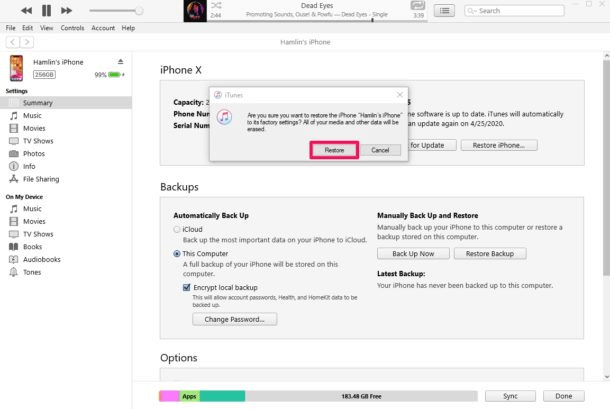
Нажмите кнопку «Восстановить», чтобы восстановить
- Запустите iTunes на компьютере с Windows.
- Подключите iPhone к компьютеру с помощью кабеля USB.
- Перезагрузите iPhone в режиме восстановления, одновременно нажав на некоторое время кнопку «Домой» и клавиши регулировки громкости.
- Найдите свое устройство в приложении iTunes и нажмите кнопку «Восстановить», чтобы восстановить его. Подождите немного, и проблема должна быть исправлена.
Устраните проблему «Восстановление данных не может быть завершено» с помощью простых щелчков мышью
AnyFix — Восстановление системы iOS предназначено для устранения более 130 системных потенциальных проблем, с которыми вы можете столкнуться на вашем iPhone, iPad, iPod touch или Apple TV, например, iPhone застрял на логотипе Apple, устройство не заряжается, iPhone не включается на и т. д., и его производительность очень удовлетворительна. AnyFix помог многим людям решить их проблемы. Так что вы можете попробовать.
AnyFix — Восстановление системы iOS
- Устранить проблему «Восстановление данных не может быть завершено» с помощью 5 щелчков мышью.
- Молниеносная скорость для обнаружения и устранения системных проблем вашего устройства.
- Поддерживаются все типы устройств iOS.
- Никакого стирания данных на вашем iPhone, 100% чистый и безопасный.
Теперь обратитесь к подробному руководству, чтобы решить вашу проблему с AnyFix.
Шаг 1. Бесплатно загрузите AnyFix на свой компьютер. Запустите его на своем компьютере и подключите iPhone к компьютеру с помощью кабеля USB. Нажмите на опцию «Восстановление системы».
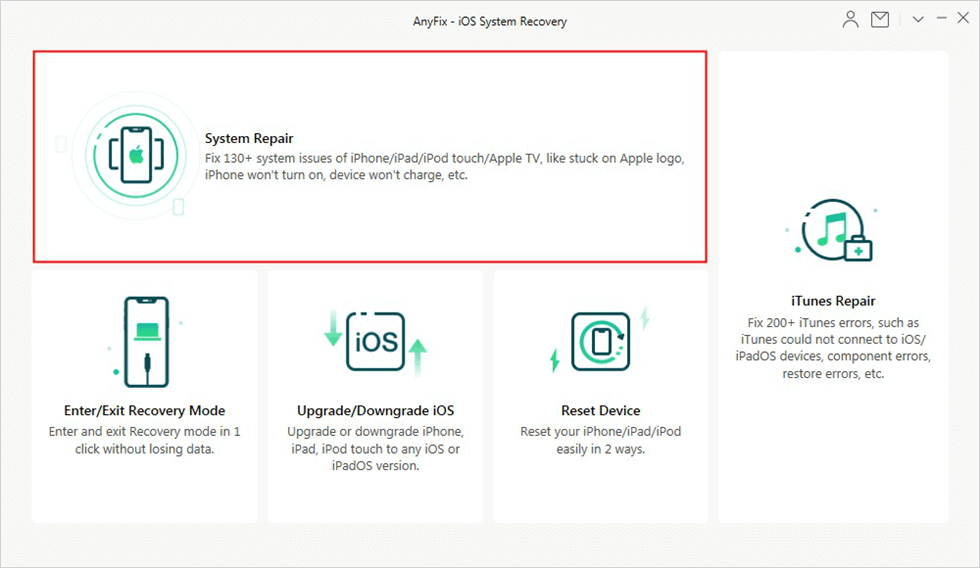
Нажмите на Восстановление системы
Шаг 2. Выберите категорию проблем с iPhone, как показано на рисунке.
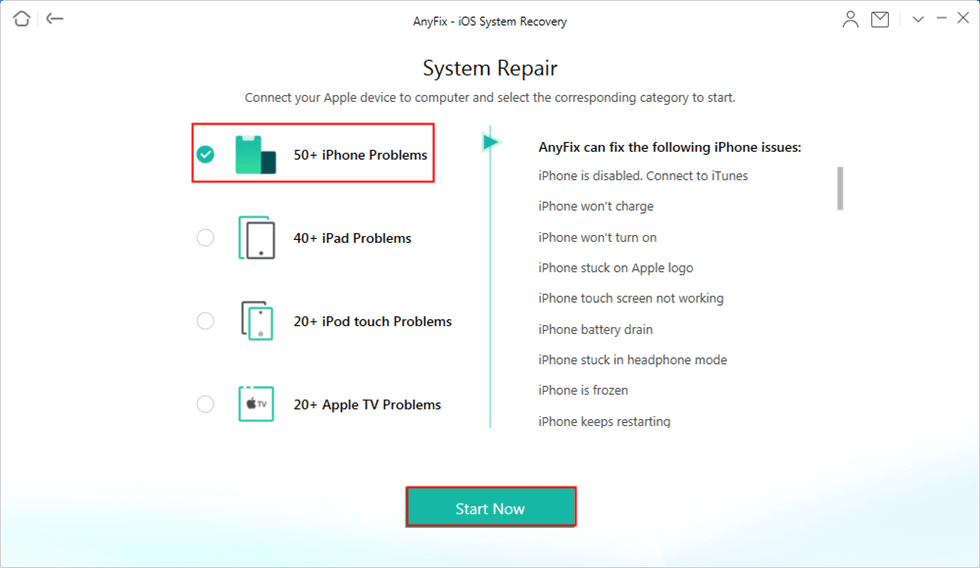
Выберите «Проблемы с iPhone» и нажмите «Начать».
Шаг 3. Теперь выберите режим «Стандартный ремонт». Это должно решить вашу проблему, если нет, попробуйте два других режима.
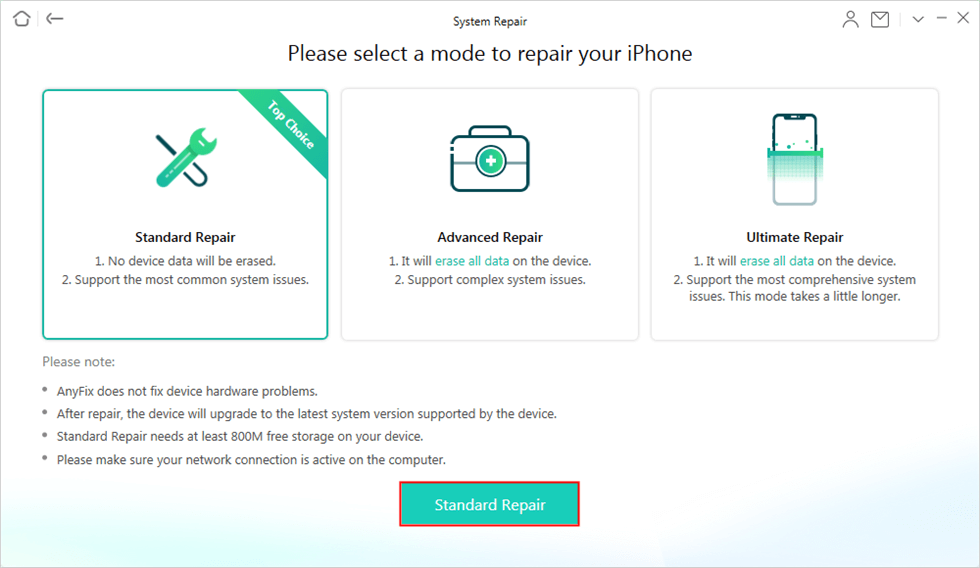
Выберите стандартный ремонт
Шаг 4. Нажмите кнопку «Загрузить», чтобы получить подходящую прошивку.
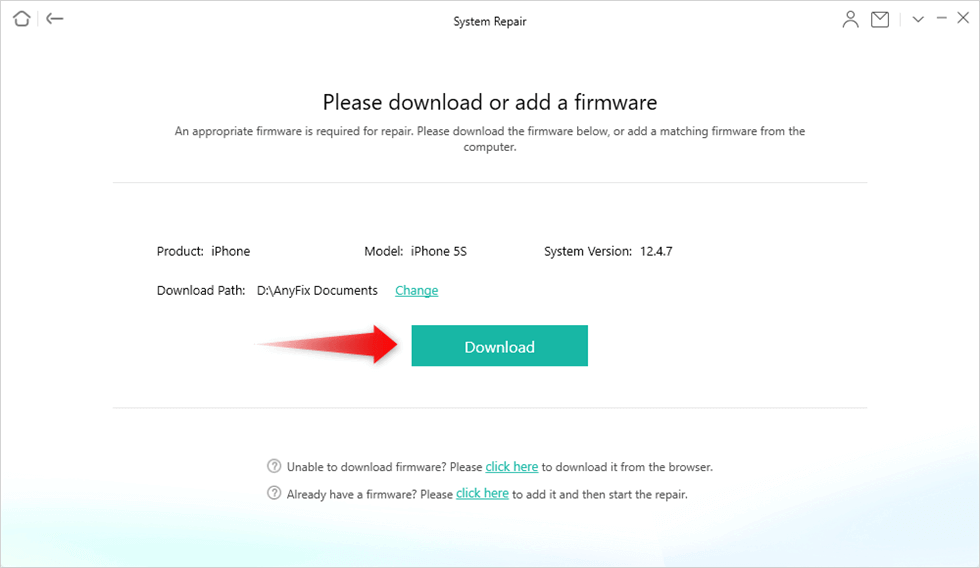
Скачать прошивку
Шаг 5. Когда прошивка будет загружена, нажмите кнопку «Исправить сейчас». Также переведите iPhone в режим восстановления. Подождите немного, и проблема с системой будет исправлена.
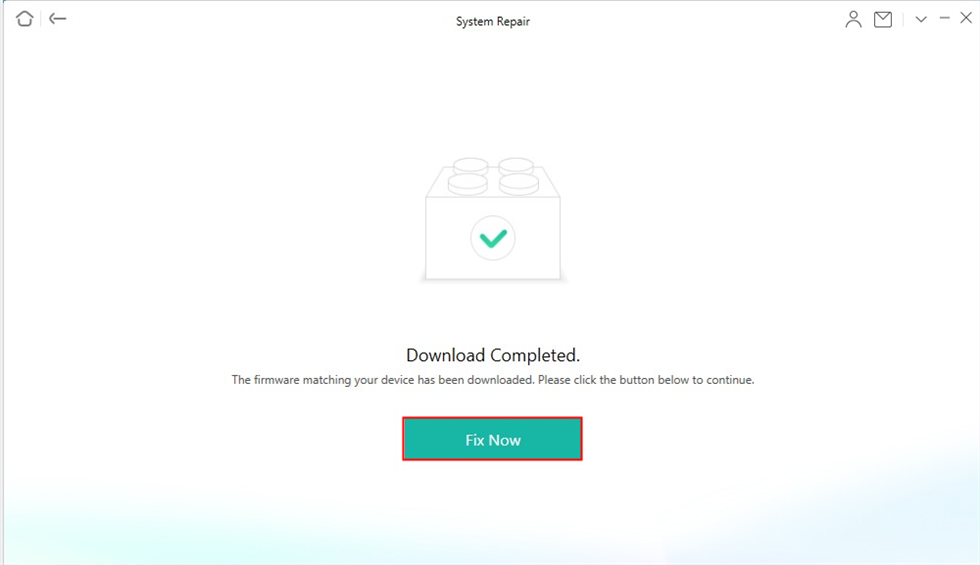
Загрузка прошивки завершена
Нижняя линия
В этой статье мы предоставили три решения для устранения проблемы «восстановление данных не может быть завершено, пожалуйста, восстановите свой iPhone из резервной копии». Надеюсь, эта статья поможет вам. Кроме того, если у вас есть какие-либо проблемы, предложения или просьбы, вы можете сказать, просто прокомментировав их в разделе комментариев. Теперь просто скачайте эффективное программное обеспечение для исправления системы — AnyFix, чтобы решить вашу проблему!
[ad_2]